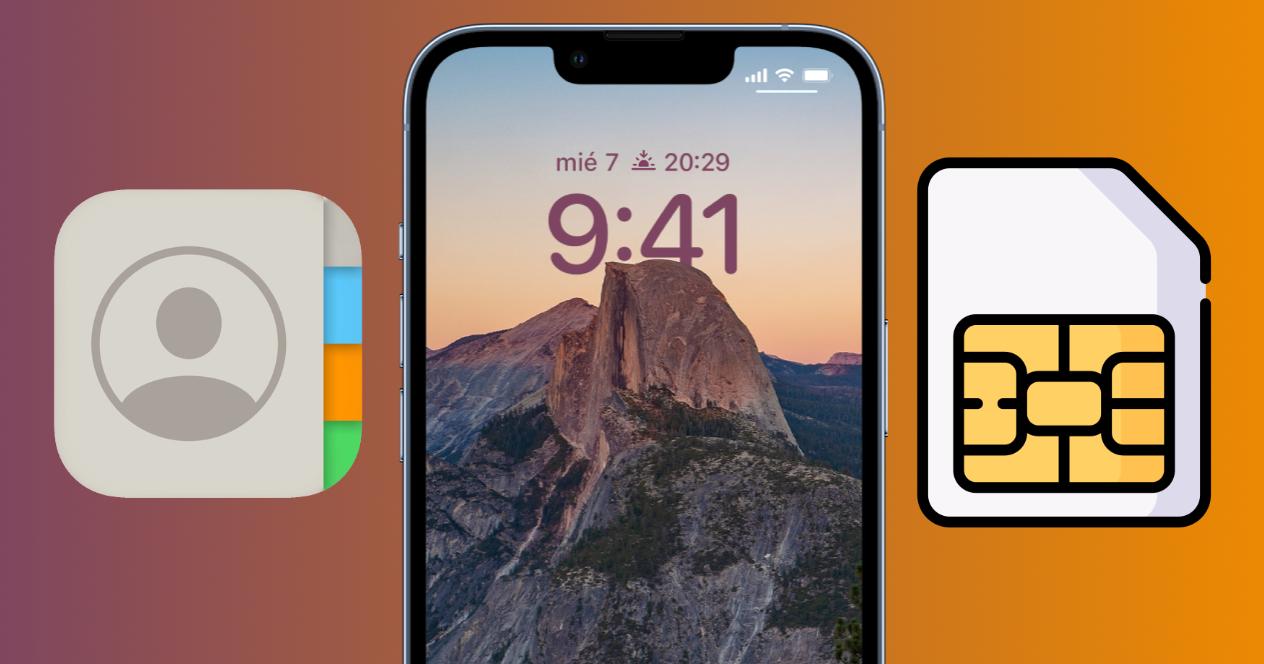Aunque a día de hoy usemos iCloud para sincronizar los contactos en el iPhone, lo cierto es que hay métodos que van más allá que el servicio en la nube de Apple. Si queremos optar por otras soluciones a la hora de transferir contactos, la tarjeta SIM nos puede servir de gran ayuda, si sabemos cómo utilizarla como soporte de memoria. Estas, además de servir como la llave de acceso a la red de telefonía, también nos sirven para poder copiar los contactos al teléfono. Pero, ¿y al revés? Si es posible pasar contactos de la SIM al iPhone, ¿es posible pasar los contactos del iPhone a ka tarjeta SIM? lo vamos a ver en este artículo.
En los siguientes apartados vamos a ver todo lo que se necesita, para poder llevar a cabo este procedimiento. De primeras, ya te avanzamos que el iPhone por sí mismo no puede hacer esto. Vamos a necesitar el uso de otro dispositivo, ya que es este el que nos servirá de puente para copiar los contactos a la SIM. El sistema operativo iOS nos permite transferir los datos de la tarjeta físicca al teléfono, pero no al revés. Pero aunque no se nos permita hacer esto de manera oficial, no se trata de un imposible. ¿Es más complicado? Sí. Pero una vez se le pilla el truco, se puede haccer en un abrir y cerrar de ojos.
No obstante, antes de entrar de lleno en este proceso, vamos a tener que comprobar algo básico, y es si el iPhone que tenemos es compatible con tarjetas SIM físicas, ya que para este proceso, es indispensable tener una tarjeta «como las de toda la vida».
Asegúrate de que tu iPhone es compatible con tarjeta SIM física
El soporte físico de las tarjetas SIM es algo que, poco a poco, va a ir desapareciendo. Ya dentro del ecosistema de Apple está ocurriendo, y es que la propia compañía, el pasado año 2022 lanzó sus primeros modelos de iPhone con sólo SIM virtual. Se trata de toda la gama de iPhone 14 y 14 Pro, y de momento sólo se pueden comprar dentro de los Estados Unidos.
Este año 2023 han vuelto a repetir la jugada con los nuevos iPhone 15 y 15 Pro. Otra vez más, han llevado a cabo la estrategia dentro de EEUU únicamente. Por ello, es importante realizar esta aclaración ya que si tenemos un iPhone que sólo funciona con tarjeta SIM virtual no vamos a poder copiar contactos de la tarjeta SIM al teléfono, y tampoco vamos copiar los contactos de la memoria del dispositivo a la tarjeta SIM.
En resumidas cuentas, si has comprado un iPhone fuera de Estados Unidos (Puerto Rico también incluido), este va a tener bandeja para tarjeta SIM, aunque también se pueda utilizar solamente con una SIM virtual instalada. A partir de aquí, te vamos a explicar todo lo necesario para que puedas pasar tus contactos del iPhone a la SIM: Cómo se lleva a cabo el proceso, todo lo que necesitas y también, el formato de archivos para poder transferir tus contactos y no perder la información esencial.
Cómo pasar los contactos a la tarjeta SIM desde el iPhone
El iPhone permite guardar y exportar contactos mediante tarjetas vCard, mediante correos electrónicos, con nuestro ID de iCloud, etc. lo cierto es que la tarjeta SIM tiene un papel más secundario en este terreno. Es necesaria la SIM para activar el iPhone, tenga o no tenga contactos. Pero para lo que nos interesa, el panorama es bien diferente.
Si hablamos de la tarjeta SIM, el iPhone permite copiar contactos de la SIM al iPhone. Pero no es posible transferir contactos del iPhone a la tarjeta SIM de forma directa. Pero eso no quiere decir que no podamos transferir nuestros contactos del iPhone a una SIM, esto lo veremos más adelante.
Aun así, en aquellos iPhone que dispongan de tarjeta SIM física, podemos copiar los contactos de la SIM al iPhone, si vamos a Ajustes > Contactos > Importar contactos de la SIM. En este proceso se copiarán todos los datos de nuestra tarjeta a la memoria del teléfono. Es importante remarcar que con este proceso no vamos a pasar los contactos a la SIM desde la memoria local de nuestro iPhone o desde el servicio de almacenamiento de iCloud. No se trata de copiar contactos a SIM desde el iPhone, sino que lo que vamos a estar haciendo es copiar los contactos de la SIM a la memoria del iPhone, puesto que lo que haremos es una importación. Si queremos hacer el proceso al revés, es decir, copiar contactos a SIM, no sólo vamos a necesitar un iPhone, sino que también tendremos que hacer uso de un segundo dispositivo con Android.
En esl sistema operativo de Google sí que está permitida la opción de pasar los contactos a la tarjeta SIM, y necesitaremos llevar a cabo un proceso sencillo, pero con una serie de pasos que deben seguirse si queremos que el proceso acaba funcionando al 100%.
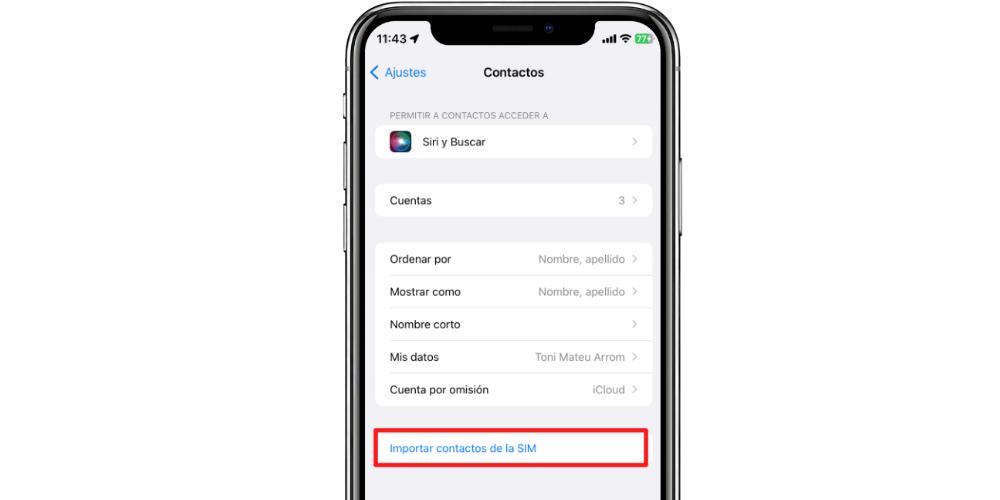
Para exportar contactos a la SIM desde iPhone necesitas Android
Sí, has leído bien. La única forma de poder copiar nuestros contactos del iPhone en una SIM, es utilizar un teléfono que permita copiar los contactos a la tarjeta SIM. Y estos teléfonos son Android. Para llevar a cabo este proceso, te dejamos apuntados todos los pasos necesarios:
- Descarga una app para crear tarjetas vCard en el iPhone (te dejamos una en este post).
- Selecciona todos tus contactos para agruparlos en el mismo fichero vCard.
- Envíate por correo ese fichero vCard.
- Apaga el iPhone y extrae tu tarjeta SIM.
- Introduce la SIM en el teléfono Android y enciéndelo.
- En tu móvil Android, abre ese correo electrónico con la ficha vCard de tus contactos.
- Importa toda esta lista.
- Ve a los ajustes de tu teléfono Android y busca la opción de copiar todos los contactos en la tarjeta SIM.
- Cuando haya terminado la copia, apaga el Android y extrae la SIM.
- Introduce esa misma SIM de nuevo en el iPhone y enciéndelo.
- Ve a Ajustes > Contactos > Importar contactos de la SIM.
Las aplicaciones te ayudarán a transferir tus contactos
Una de las mejores maneras con las que realizar este tipo de volcado de datos, en formato vCard, para transferir entre diferentes dispositivos, es el uso de aplicaciones. Hay una gran cantidad de ellas en App Store, que se pueden descargar de forma gratuita. El funcionamiento de todas ellas es muy similar. Tan sólo hay que abrirla, darle acceso a nuestros contactos, iniciar la copia de seguridad (la cual se realiza en a penas un minuto), y exportamos esta lista de contactos, a través de las diferentes opciones que tenemos para compartir.

Cuando importamos datos de la tarjeta SIM al iPhone, estos contactos que están en la SIM no se borran. Quedan allí guardados y no son accesibles. Por lo que, si con el tiempo vas ampliando o reduciendo tu lista de contactos y quieres guardarlos en la tarjeta SIM, deberás repetir este mismo proceso.
A modo de conclusión, también mandar los contactos que tiene almacenas en iCloud hacia la SIM de tu iPhone. Para ello, tienes que acceder con tu ID de Apple a la nube de Apple. Además, también puedes hacerlo desde Gmail, a través de los contactos que se guardan en tu cuenta de Google.